
İnterneti bir parkın bir ucundan diğerine geçmeniz gibi düşünürseniz VPN, yani Sanal Özel Ağ parkın diğer ucuna kimseye görünmeden gizli bir tünelin içinden geçerek ulaşmanızı sağlayan bir teknolojidir.
VPN hizmeti kimsenin gizlice inceleyemeyeceği özel bir iletişim kanalı oluşturur. Surfshark gibi uygulamalarla bunu yapmak oldukça kolaydır.
İçindekiler
4 hızlı adımda VPN nasıl kullanılır?
1. Adım: VPN hizmeti aboneliği alın
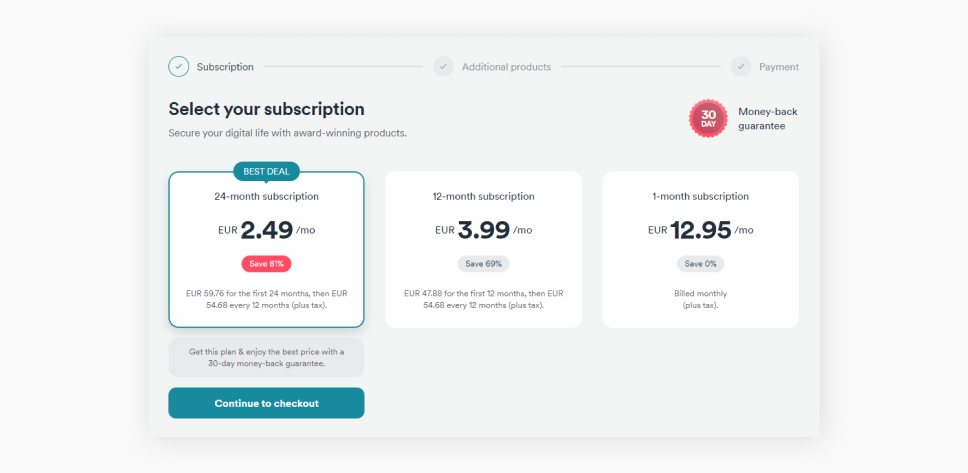
Sizin için doğru VPN’i ararken ücretsiz VPN’lerden uzak durun. Elbette 0 Euro (Amerikalılar için $0) oldukça çekici bir fiyat. Ancak ücretsiz VPN’lerin ücretli VPN’lerdeki gibi modern güvenlik standartlarını sürdürmesi için yeterli finansmanı bulunmuyor. Bazı ücretsiz VPN’ler bilgilerinizi satmaya teşvik edilir.
Diğer yandan premium VPN’lerin hayatta kalmaları itibarlarına ve teknik çok yönlülüklerine bağlıdır. Ayrıca maaşımı bu VPN’lerden biri ödüyor.
Bu nedenle itibarı yüksek, ülkenizde veya ülkenize yakın çok sayıda sunucu barındıran, cihazlarınızı destekleyen ve benzeri olanaklar sunan size uygun premium VPN’lerden birini seçin, web sitelerine gidin ve abone olun.
2. Adım: VPN uygulamasını indirin ve yükleyin
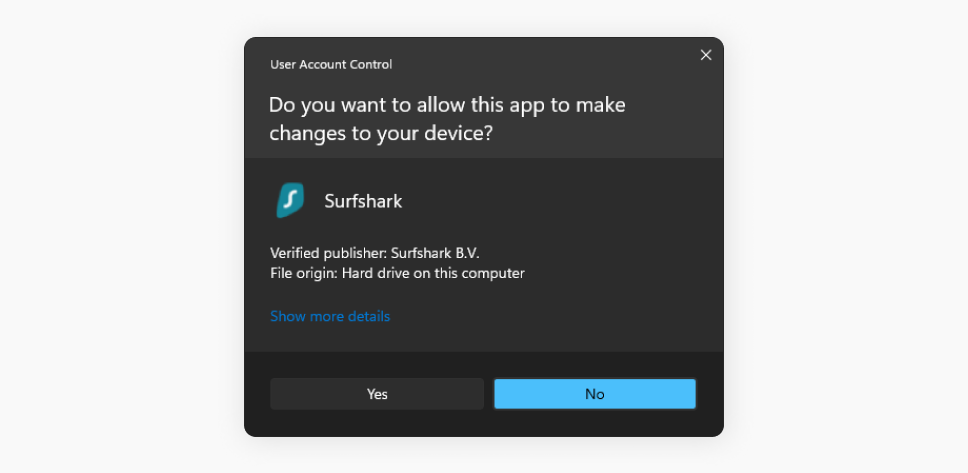
Daha önce bir şey indirip yüklediğiniz oldu mu? Bu beceri tekrar işinize yarayacak. Surfshark gibi premium VPN’ler baş döndürücü sayıda platformda mevcuttur. Abonelik için kaydolduktan sonra indirme sayfasına yönlendirilirsiniz.
Burada Windows, macOS, iOS, Android ve diğer uygulamaların kolayca yüklenebilen sürümlerini bulacaksınız. Bunlardan en az birini yükleyin.
3. Adım: VPN uygulamasını çalıştırın
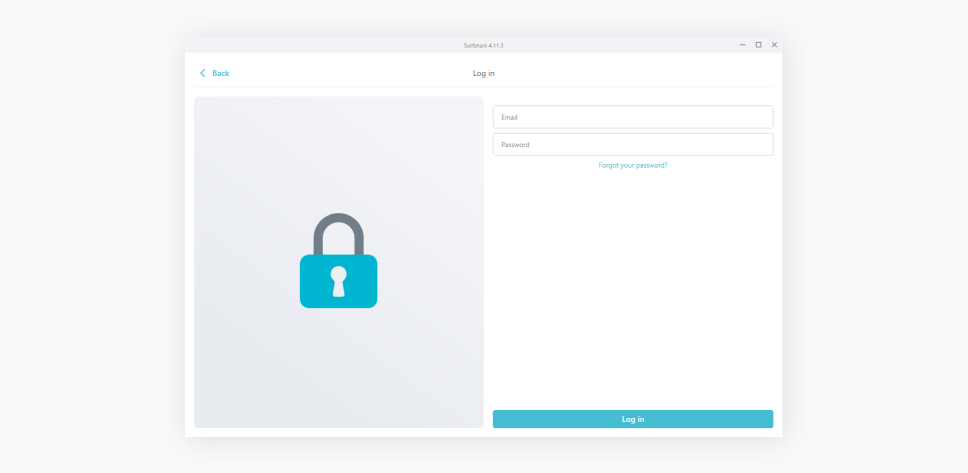
VPN uygulamanız yüklendikten sonra bunu diğer uygulamaları çalıştırdığınız gibi çalıştırın. Fakat kullanıcı hesabınıza giriş yapmanız gerekir. 1. Adım’da seçtiğiniz kullanıcı adı ve şifreyi hatırlıyorsunuzdur. Bunları girin ve varsa iki adımlı kimlik doğrulama gerekliliklerini tamamlayın.
Başarılı olursanız cazip bir Bağlan düğmesinin belirgin bir şekilde görüntülendiği uygulama ana ekranını görebilirsiniz.
4. Adım: Bağlan düğmesini tıklayın
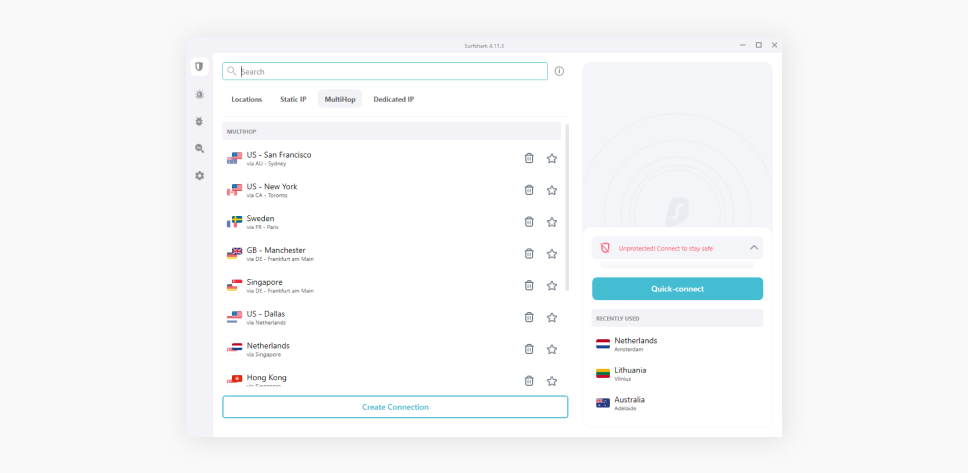
Çoğu VPN’de Bağlan düğmesini tıkladığınızda size en yakın/en hızlı mevcut sunucuya bağlanırsınız. Ülkenize ve şehrinize bağlı olarak kendi şehrinizdeki sunucuya da bağlanabilirsiniz. Bu bir sorun yaratmaz çünkü bağlantı yine de şifrelenir ve IP değiştirilir.
Ancak uygulamada kolaylıkla başka bir sunucu seçip buna bağlanabilirsiniz. Surfshark uygulamasında bu işlemi yalnızca seçtiğiniz sunucuyu tıklayarak yapabilirsiniz.
VPN Nasıl Seçilir?
Kendinize en uygun VPN’i seçerken değerlendirilecek birçok faktör vardır:
Fiyat | Ücretsiz VPN'ler her zaman ücretli VPN'lerden daha kötüdür ancak aşırı yüksek ücret ödememeye de dikkat edin. |
|---|---|
İtibar | Ciddi VPN geliştiricilerin uzun yılları kapsayan geçmişleri vardır. Diğer kullanıcıların yorumlarını görmek için haberleri veya TrustPilot gibi inceleme web sitelerini kontrol edin. |
Sunucular | Ne kadar çok ülkede ne kadar çok sayıda sunucu varsa o kadar iyi sonuç alınır. Sunucular IP'nizi VPN sunucusunun IP'siyle değiştirmenin yanı sıra internet hızınızı mümkün olduğunca korur. |
Güvenlik teknolojisi | VPN uygulamanızın güvenilirliği büyük oranda güvenlik araştırmalarına ve uygulamalarına harcanan paraya bağlıdır. İyi bir VPN verilerinizi şifrelemek için çoğu güncel algoritmayı kullanır. |
Platform desteği | Basitçe anlatmak gerekirse bu, akıllı telefon, tablet, PC gibi cihazlarınızın seçtiğiniz VPN tarafından desteklenip desteklenmemesi konusudur. |
Para iade garantisi | VPN hizmetinizden memnun değilseniz ne olacak? Muhtemelen paranızı geri isteyeceksiniz. Bu yüzden Surfshark'ın 30 gün para iade garantisi gibi seçenekler sunan bir VPN sağlayıcı bulmanız gerekir. |
Farklı cihazlarda VPN kullanma
Sevgili dijital gezginler, cihazınızda VPN kullanmak başta korkutucu gelebilir. Ancak 2023 yılındayız ve tüketici seviyesinde ticari bir VPN istemcisi kullanmak aslında oldukça basit.
Bu kılavuzlarda Surfshark’a abone olduğunuz ve abonelik sırasında girdiğiniz e-posta adresi ve parola olmak üzere giriş bilgilerinizin elinizde olduğu varsayılmıştır.
Windows’da VPN kullanma
- Bu sayfayı açın ve Windows uygulamasını indir düğmesini tıklayarak kurulum dosyasını indirin;
- Kurulum dosyasını açın ve uygulamayı varsayılan dizine kurmak için karşınıza çıkacak istemde Evet/Onayla ya da benzeri seçeneği tıklayın;
- Kurulumdan sonra uygulama otomatik olarak başlatılır. Giriş bilgilerinizi ve istenirse 2AD kodunuzu girin ve Bağlan düğmesini tıklayın. Uygulama sizi otomatik olan en hızlı/en yakın sunucuya bağlar;
- Farklı bir sunucuya bağlanmak isterseniz bunu Konumlar sekmesinde veya mümkünse yukarıdaki Arama çubuğunda bulup tıklayın.
macOS’ta VPN kullanma
- Surfshark uygulamasını edinmek için App Store’da Surfshark araması yapın veya bu bağlantıyı tıklayıp İndir.düğmesini tıklayın. Bu işlem VPN uygulamasını indirir ve yükler. Aç seçeneğini tıklayın.
- Uygulama açıldığında giriş bilgilerinizi girin ve Giriş Yap seçeneğini tıklayın;
- Giriş yaptıktan sonra en yakın/en hızlı sunucuya bağlanmak için Bağlan seçeneğini tıklayın. Başka bir sunucuya bağlanmak isterseniz bunu Konumlar sekmesinde bulup tıklayın.
Android’de VPN kullanma
- Play Store uygulamasını açıp arama çubuğuna Surfshark yazarak Surfshark’ı bulun; Surfshark VPN sonucuna, ardından yükle seçeneğine dokunun. Çıkan istemleri kabul edin;
- Uygulama yüklendiğinde uygulamayı açın. Giriş bilgilerinizle giriş yapın. Uygulamanın ana sayfası açılır;
- Ana sayfada Bağlan seçeneğini tıkladığınızda uygulama otomatik olarak en hızlı sunucuya bağlanır;
- Akıllı telefonunuz sizden bağlantı isteğini onaylamanızı ister, Tamam seçeneğine dokunun;
- Başka bir sunucuya bağlanmak için Konumlar düğmesine, ardından istediğiniz sunucuya dokunun.
iOS’te VPN kullanma
- Cihazınızda App Store’u açın ve Surfshark kelimesini aratın;
- Uygulamayı indirmeye ve yüklemeye başlamak için İNDİR seçeneğine dokunun. Seçiminizi Face ID veya Apple Kimliği parolası ile onaylamanız gerekir;
- Yükledikten sonra App Store’u kapatın ve yeni Surfshark VPN simgesini bulun. Simgeye dokunun, ardından Hükümler ve Koşullar’ı kabul edin;
- Kayıt sırasında seçtiğinizde e-posta ve parolayla giriş yapın. Uygulamanın ana ekranına geldiğinizde en hızlı sunucuya bağlanmak için Bağlan düğmesine dokunun;
- Başka bir sunucu seçmek için bunu Konumlar sekmesinde bulup seçeneğe dokunun.
Tarayıcılar uzantıları için VPN kullanma
- Tarayıcınızın uygulama mağazasında Surfshark’ı bulun veya uygun bağlantıyı tıklayın: Chrome, Firefox, Edge;
- Ekle, İndir veya benzeri ifadelere sahip düğmeyi tıklayarak uzantıyı yükleyin. Yüklemeyle ilgili çıkan istemleri kabul edin;
- Uzantı yüklendiğinde araç çubuğunda genellikle sağ üstte bulunan Surfshark logosunu tıklayın;
- Hesabınıza kaydolurken girdiğiniz e-posta ve parolanız olmak üzere giriş bilgilerinizle giriş yapın;
- En hızlı sunucuya bağlanmak için Bağlan düğmesini tıklayın veya Konumlar sekmesinden bağlanacağınız sunucuyu bulun.
Akıllı TV’de VPN kullanma
- Android ile çalışan bir akıllı TV için televizyondaki Play Store‘da Surfshark uygulamasını bulun. Yükleyin;
- Uygulama yüklendiğinde uygulamayı başlatın ve istendiğinde e-posta ve parolanız olan giriş bilgilerinizi girin;
- Giriş yaptığınızda en hızlı sunucuya bağlanmak için Bağlan seçeneğini tıklayabilirsiniz. Başka bir sunucuya bağlanmak isterseniz bunu Konum sekmesinden seçin tıklayın.
Cihazıma nasıl VPN kurabilirim?
Yukarıdaki kısa kılavuzumuz yeterli gelmedi mi? Merak etmeyin, yazarınız olarak ben ilgileniyorum. İşte yardımcı olacak bağlantılar. VPN’i aşağıdaki platformlara kurma konusunda bilgi almak için bağlantıları tıklayın:
Ayrıca tüm cihazlara VPN kurmak için basit kılavuzumuzdan da faydalanabilirsiniz.
VPN manuel olarak nasıl kurulur?
Bazen kontrolü ele almanız gerekir. Sisteminiz VPN uygulamalarını desteklemiyor olabilir veya sıradan VPN bağlantılarını imkansız kılan kısıtlama bulunan bir ağa bağlı olabilirsiniz. VPN’i aşağıdaki platformlara manuel olarak kurmak için kılavuzlarımız burada:
Gelişmiş VPN özelliklerini kullanma
VPN alıp bütün özelliklerini kullanmamak araba alıp klimasını hiç kullanmamak gibidir. Çok şey kaçırırsınız. İşte gelişmiş özelliklerimizden bazıları ve bunları kullanmak için yararlı bağlantılar:
CleanWeb
Bilinen kötü amaçlı reklamları ve zararlı yazılımları engeller.
Özelliğe şuradan ulaşabilirsiniz: Ayarlar → VPN ayarları → CleanWeb.
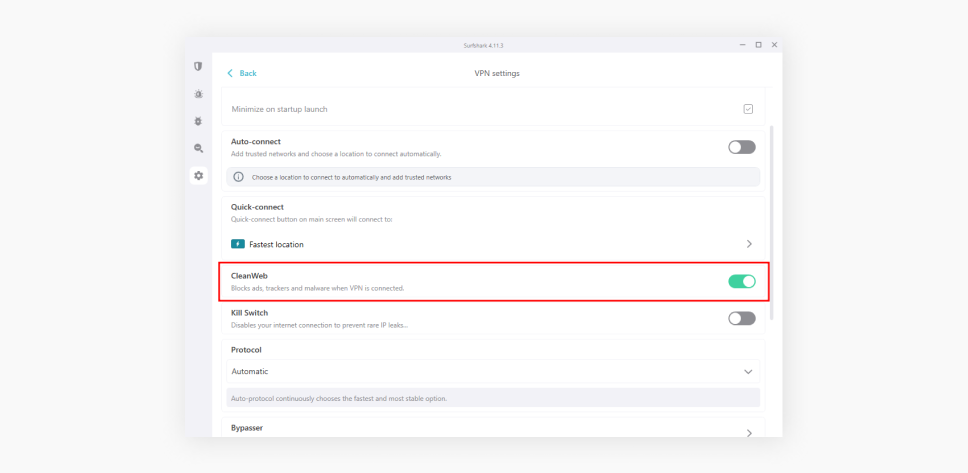
Bypasser
Bazı kullanıcılar bant genişliğini korumak için VPN bağlantısını devre dışı bırakır. Bypasser güvenlikten ödün vermeden hızı koruyabilir.
Bu özellik VPN’in göz ardı edeceği uygulama ve web siteleri seçmenizi sağlar.
Özelliğe şuradan ulaşabilirsiniz: Ayarlar → VPN ayarları → Bypasser.
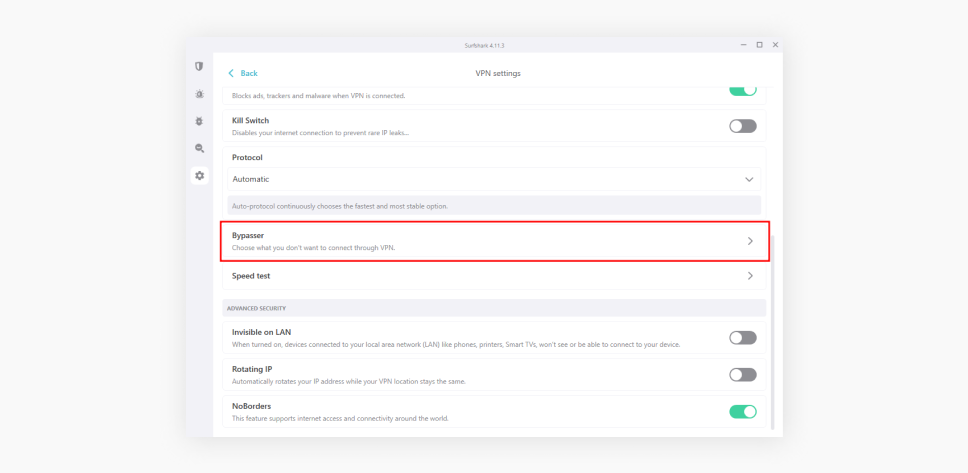
Dinamik MultiHop
Ek güvenlik için internete seçtiğiniz iki VPN sunucusu üzerinden bağlanır.
Bu özelliğe Surfshark uygulamasının ana penceresindeki MultiHop sekmesinden ulaşabilirsiniz.
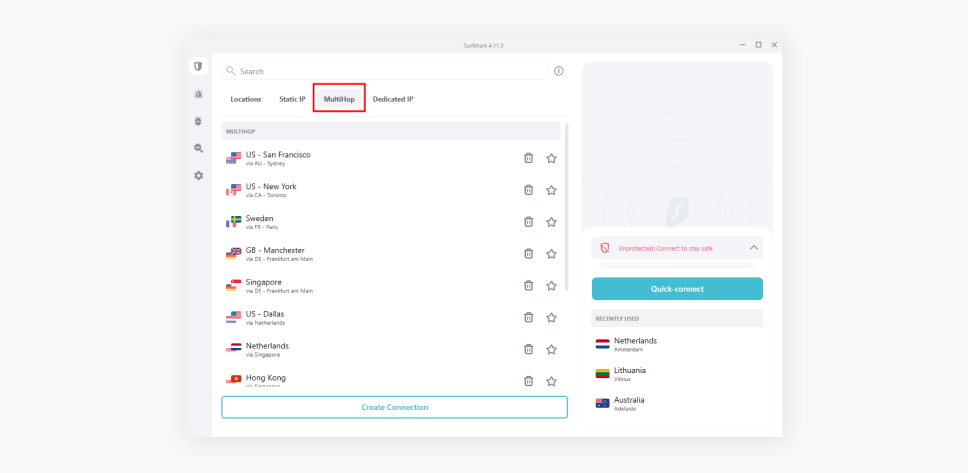
Kill Switch
VPN bağlantısı kazara kesilirse internet bağlantınızı keser.
Özelliğe şuradan ulaşabilirsiniz: Ayarlar → VPN Ayarları → Kill Switch.
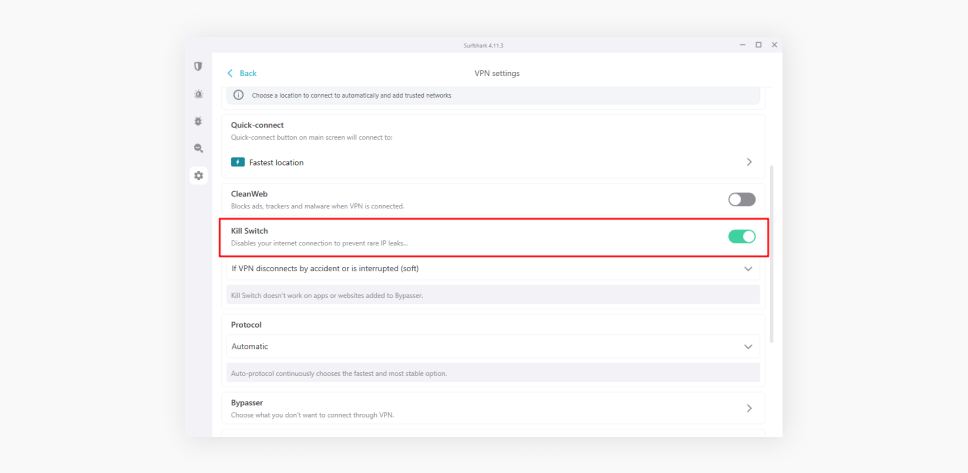
Rotating IP
VPN bağlantınızı kesmeden arada bir IP adresinizi değiştirir.
Özelliğe şuradan ulaşabilirsiniz: Ayarlar → VPN Ayarları → Gelişmiş Ayarlar → Rotating IP.
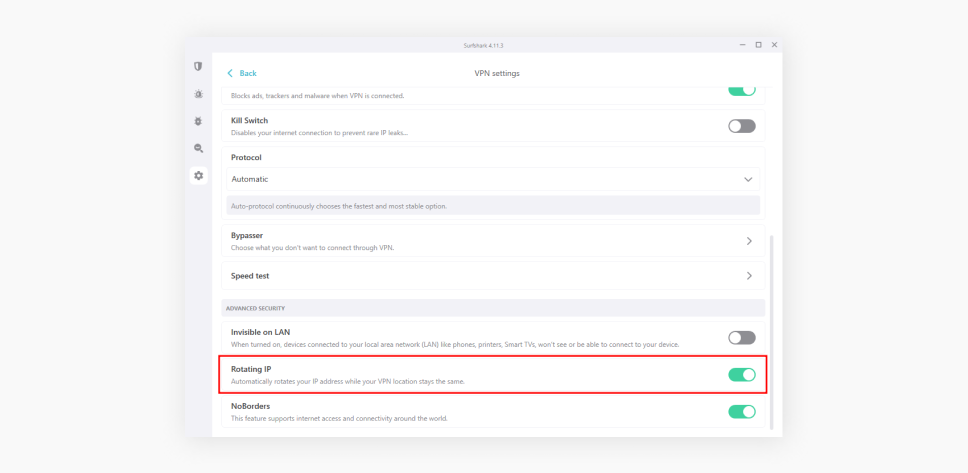
NoBorders
Kısıtlama olan bölgelerde VPN kullanımına izin verir.
Özelliğe şuradan ulaşabilirsiniz: Ayarlar → VPN Ayarları → Gelişmiş Ayarlar → NoBorders.
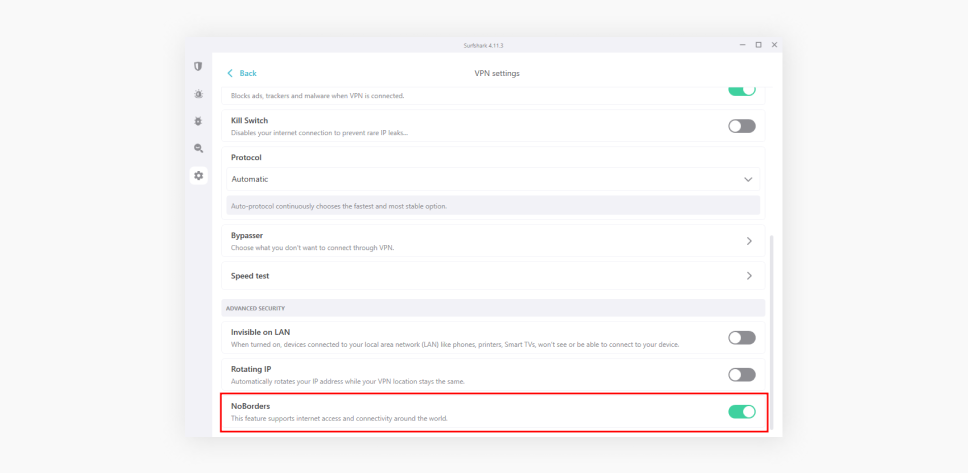
Birden fazla cihazda (aynı anda) VPN kullanma
Bazı VPN’ler birden fazla cihazda aynı anda VPN çalıştırmanıza izin verir. Surfshark gibi bazı VPN’ler tek bir hesapla sınırsız sayıda cihazda VPN uygulamasını kullanmanıza olanak tanır.
Bunu yapmak çok kolay:
- VPN kullanmak istediğiniz cihaza VPN uygulamasını yükleyin;
- Giriş bilgilerinizle giriş yapın;
- Bu kadar.
Daha çok yönlü bir yaklaşım için birden fazla cihaza iki adımlı doğrulama kurabilirsiniz.
VPN ile neler yapılır?
Çevrim içi kimliğinizi koruyun
Çevrim içi maceralarınızı ele verecek dijital ipuçları bırakmak istemiyorsunuz, değil mi? Bir VPN sunucusuna bağlanarak internetteki ev adresiniz sayılabilecek IP adresinizi saklayın, etkinliklerinizi internet servis sağlayıcıdan gizleyin ve çok daha fazlasını yapın.
Herkese açık Wi-Fi kullanırken güvende kalın
VPN’ler internetteki etkinliklerinizi meraklı gözlerden korumak için şifreleme kullanır. VPN, giriş bilgilerinizi herkese açık Wi-Fi’larda bağlantıyı izinsiz izleyenlerin saldırısından korumak için hayati önem taşır. Seyahatinizdehack’lenmeyin!
Hedefli reklamları engelleyin
Size hedefli reklamlar sunmak için pazarlamacıların önce neleri tıkladığınızı öğrenmesi gerekir. Bunu IP adresinizi ve tüketici profilinizi ISP’nizden (İnternet Servis Sağlayıcı) satın alma gibi çeşitli yollarla yaparlar. IP’nizi gizleyen bir VPN ile onlardan korunun.
Güvenle oyun oynayın
SWAT’lanmak, DDoS saldırıları ve suikastçı tuttuğunu söyleyen çocuklar, çok oyunculu oyunların tehlikeleri arasında. Ancak VPN ile gerçek IP adresinizi gizleyip DDoS saldırılarını veya SWAT için yaşadığınız yerin bulunmasını oldukça zor (belki de imkansız) hale getirebilirsiniz. Ayrıca bant genişliğinin internet bağlantınızı kesintiye uğratmasını da önlemiş olursunuz.
Sorumluluk reddi: Hizmet Koşullarımıza uygun olmadığı için Surfshark hizmetlerini hukuk dışı amaçlarla kullanmak yasaktır. Lütfen yürürlükteki tüm kanunlara ve akış hizmeti sağlayıcıların tüm düzenlemelerine uygun davranın.
Yeni öğrendiğiniz bilgileri iyi bir amaç için kullanın
Artık hem VPN’in nasıl kullanılacağını hem de VPN kullanmanın dünyanın en kolay şeyi olduğunu biliyorsunuz. Böylece gizliliğinizi ve erişiminizi artırmaktan yalnızca birkaç adım uzaktasınız. Şimdi bilgilerinizden yararlanıp VPN kullanmaya ne dersiniz?
SSS
Ücretsiz VPN nasıl kullanılır?
Öncelikle size uygun bir ücretsiz VPN platformu bulmanız gerekir. Ücretsiz VPN kullanımı, ücretli VPN kullanımıyla aşağı yukarı aynıdır. Abone olursunuz, VPN istemcisini indirir ve yüklersiniz, uygulamayı cihazınızda çalıştırır ve bağlanırsınız.
Ancak unutmayın; ücretsiz VPN’ler verilerinizi tamamen güvenli tutmayacağı için bunların kullanımı önerilmez. Ücretsiz VPN’ler kayıt tutma politikaları konusunda şeffaf değillerdir ve dijital güvenliğiniz için doğru ihtiyaçları karşılamazlar.
VPN’e sahip olmak yasa dışı mıdır?
Dünya genelindeki ülkelerin %99’unda VPN kullanmak yasa dışı değil. VPN’in yasallığı hakkında ayrıntılı bilgiler sunan bir makale hazırladık.
VPN nedir ve nasıl kullanılır?
VPN çevrim içiyken bağlantınızın güvenliğini sağlar. Taramayı gizli hale getirir, IP adresinizi saklar ve ISP’nizin sizi takip etmesini önler. Kullanımı oldukça basittir:
- VPN hizmeti aboneliği alın.
- VPN uygulamasını indirin ve yükleyin.
- VPN uygulamasını çalıştırın.
- Tercih ettiğiniz sunucuya bağlanın.
Bu kadar. Bu adımları izlediğinizde VPN’e başarılı bir şekilde bağlanırsınız.
VPN için ne gerekli?
VPN için çok fazla şey gerekmez. VPN kullanımı için yalnızca internet bağlantısı ve elektronik bir cihaz (telefon, bilgisayar, TV) gereklidir. Elinizde bunlar varsa VPN kullanıp çevrim içi güvenliğinizi sağlamaya hazırsınız demektir.


